„iPhone 14“ privalumai: atraskite 10 puikių paslėptų funkcijų

Nuo garso įjungimo / išjungimo iki avarinio palydovinio SOS ir daugiau – čia yra dešimt geriausių paslėptų iPhone 14 Pro ir iPhone 14 Pro Max funkcijų.
„Apple Pro“ telefonai turi tam tikrų techninės įrangos pranašumų, palyginti su ne „Prop“ analogais, pvz., didesni ekranai ir geresnės kameros. Jei neseniai įsigijote iPhone 14 Pro arba iPhone 14 Pro Max, galite rasti daugybę paslėptų funkcijų – nuo įjungimo / išjungimo garso iki avarinio palydovinio SOS skambučio ir kt.
Peržiūrėkite vaizdo įrašą ir skaitykite, kad sužinotumėte apie dešimt paslėptų „iPhone 14 Pro“ ir „iPhone 14 Pro Max“ funkcijų, kurios jums patiks, ir kaip jas įjungti bei naudoti.
1. Įjunkite maitinimo įjungimo/išjungimo garsą

Norėdami išgirsti garsą, kai įjungiate / išjungiate telefoną, eikite į Nustatymai → Pritaikymas neįgaliesiems → Garsas / Vaizdas, tada perjunkite jungiklį šalia parinkties „Garsas įjungti ir išjungti” į padėtį „Įjungta”.
Įjungus arba išjungus maitinimą, įrenginys dabar leis skirtingus garsus. Garsas skamba prieš pat išjungiant telefoną ir iškart jį įjungus – patogu, jei nesate tikri, ar iPhone visiškai išsijungė.
2. Nustatykite visada įjungtą ekraną
Skiltyje Nustatymai → Ekranas ir ryškumas → Visada įjungtas ekranas galite tinkinti, kaip veikia jūsų iPhone 14 Pro ekranas. Pagal numatytuosius nustatymus visada įjungtas ekranas yra įjungtas, todėl ekrano užsklanda užrakinimo ekrane pritemsta, kai telefonas nenaudojamas.

Išjunkite jį, kad išjungtumėte ekraną, kai telefonas neveikia. Galite pasirinkti, ar pranešimai ir ekrano užsklanda bus rodomi užrakinimo ekrane, kai įjungta funkcija „Visada įjungta“. Išjungus abu bus sukurtas minimalistinis užrakto ekranas, kuriame bus tik dabartinis laikas ir valdikliai, o tai sutaupys šiek tiek akumuliatoriaus energijos.
3. Daugiafunkcinis darbas su dviem veiklomis Dinaminėje saloje
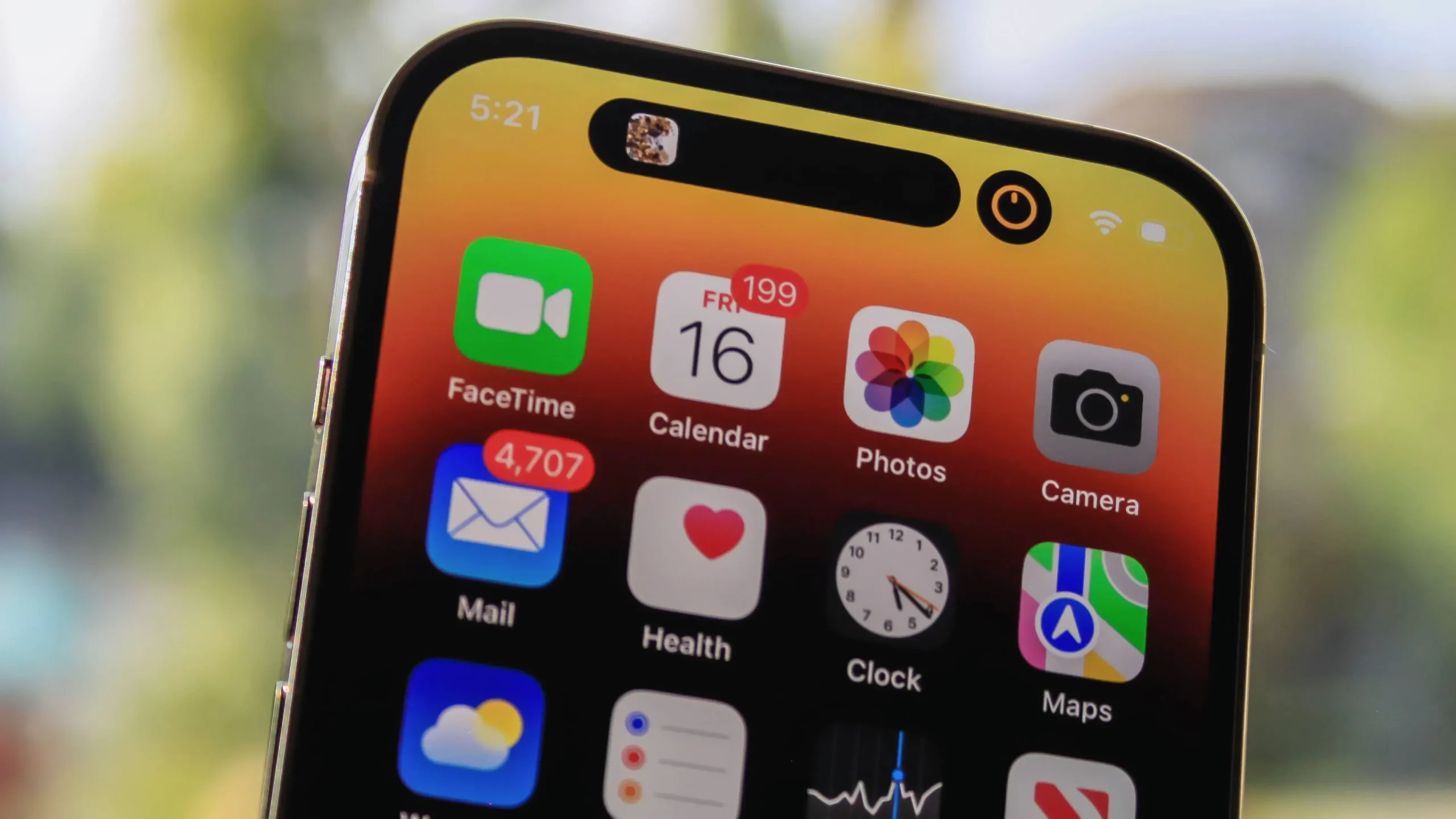
„Dynamic Island“ vienu metu gali talpinti dvi programas. Pavyzdžiui, jei paleisite dainą Muzikos programoje, tada perjungsite į Laikrodžio programą ir paleisite laikmatį, Dinaminė sala bus padalinta į dvi dalis: laikmatis bus rodomas mažesniame apskritime dešinėje, o muzika – tabletėje. formos sritis kairėje. Mažesnis burbulas pasirodys kiekvieną kartą, kai „Dynamic Island“ paleisite programą ir paleisite antrąją.
4. Bendraukite su dinamine sala
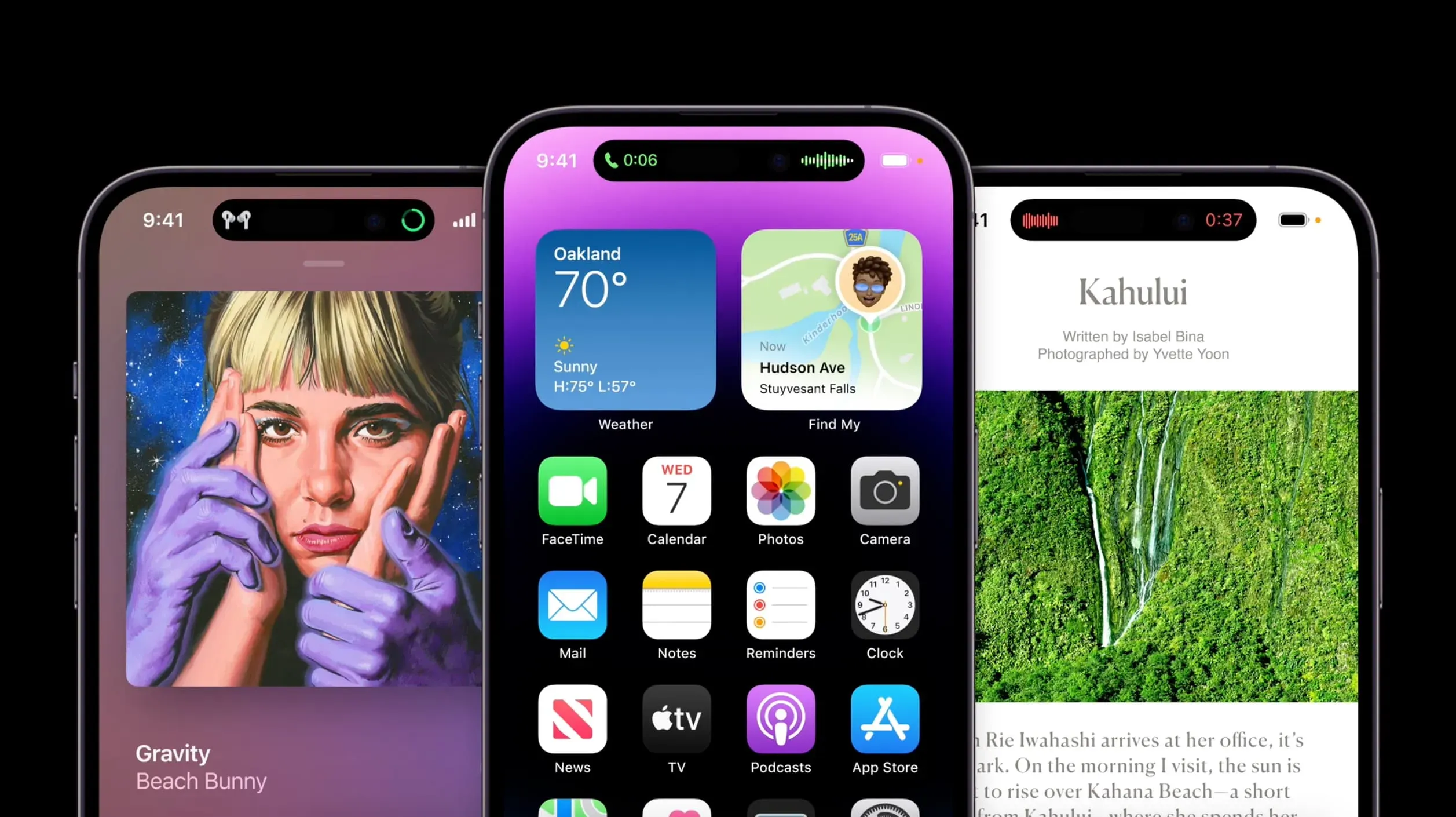
Atlikdami veiksmą dinaminėje saloje, paspauskite ir palaikykite bet kurioje dinaminės salos vietoje, kad atidarytumėte papildomus valdiklius. Pavyzdžiui, klausantis muzikos, šis veiksmas išplės atkūrimo valdiklius, albumo viršelį ir slankiklį. Jei turite laikmatį, išplėstiniai valdikliai leidžia jį atšaukti arba pristabdyti.
5. Atmeskite bet ką iš dinamiškos salos

Negalite visam laikui išjungti dinaminės salos, bet galite iš karto išjungti bet kokią sąveiką ar animaciją, perbraukdami ant jos arba ištraukdami ją.
Tai sustabdys animaciją ir sumažins dinamišką salos plotą iki standartinio dydžio. Taigi, pavyzdžiui, galite lengvai išjungti pulsuojančią raudonų taškų animaciją „Dynamic Island“, kai naudojate ekrano įrašymo funkciją, kol nustosite įrašyti.
6. Filmuokite stabilų vaizdo įrašą veiksmo režimu.
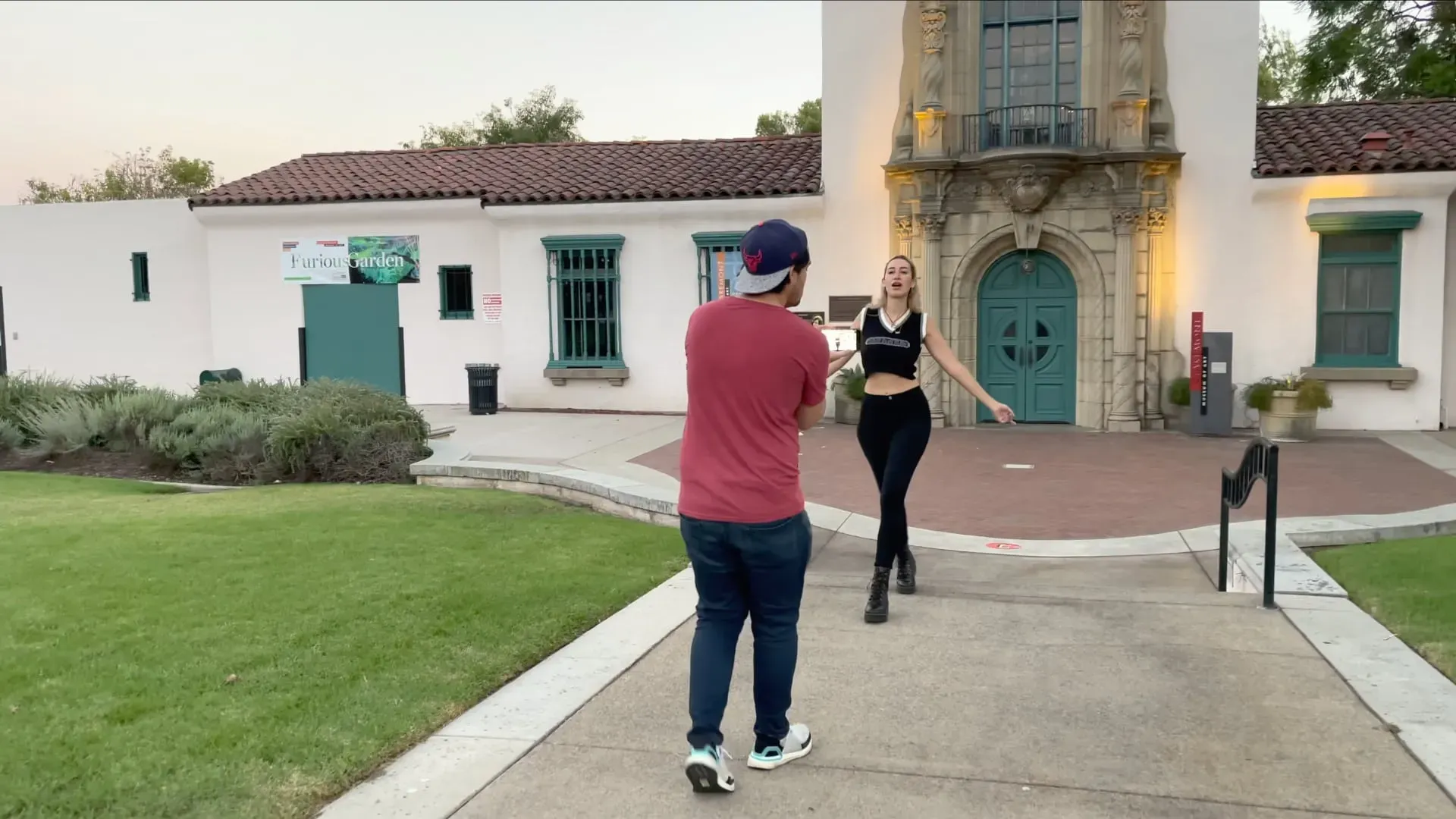
Jei nenaudojate gimbalo, fotoaparato programėlės veiksmo režimo funkcija padės užfiksuoti stabilesnį vaizdo įrašą, tačiau turėsite taikstytis su agresyviu kadravimu – fotografavimo režimu fotografuojama 1080p arba 2,8k iki 60 raiškos. fps (taigi, 4K veiksmo režimu vaizdo įrašo nėra, atsiprašau!). Perbraukite vaizdo įrašą fotoaparato programoje ir viršutiniame kairiajame kampe palieskite veiksmo režimo piktogramą, kuri primena bėgiką.
Norint pasiekti gerų rezultatų, šiai funkcijai reikia daug šviesos. Jei bus per tamsu, fotoaparato programoje matysite „Reikia daugiau šviesos“. Kai naudojate prasto apšvietimo režimą, įjunkite veiksmų prasto apšvietimo režimo jungiklį, esantį Nustatymai → Kamera. Tai sumažins stabilizavimą ir optimizuos mažiau ryškias scenas.
7. Lauke įjunkite maksimalų ryškumą

„IPhone“ OLED ekranas yra ryškiausias „Apple“ mobiliojo telefono ekranas, kurio tipinis ryškumas yra 1000 nitų. „iOS“ padidins ekrano ryškumą iki 1200 nitų, kai žiūrite HDR vaizdo įrašą (norėdami sustabdyti šį elgesį, išjunkite „Full HDR View“ perjungiklį, esantį „Nustatymai“ → „Nuotraukos“).
Jūsų iPhone 14 taip pat gali pasiekti 2000 nitų didžiausią ryškumą, tačiau tik tuo atveju, jei iOS nustatyta automatiškai reguliuoti ryškumą – eikite į Nustatymai → Prieinamumas → Ekranas ir teksto dydis ir įjunkite automatinio ryškumo perjungiklį apačioje.
Dabar, kai esate lauke ir dėl tiesioginių saulės spindulių sunku matyti, kas rodoma ekrane, „iOS“ padidina ryškumą. Didžiausias 2000 nitų ryškumas nėra tvarus, todėl po kelių minučių galite pastebėti ryškumo sumažėjimą.
8. Pažiūrėkite, kaip veikia Avarinė SOS per palydovą
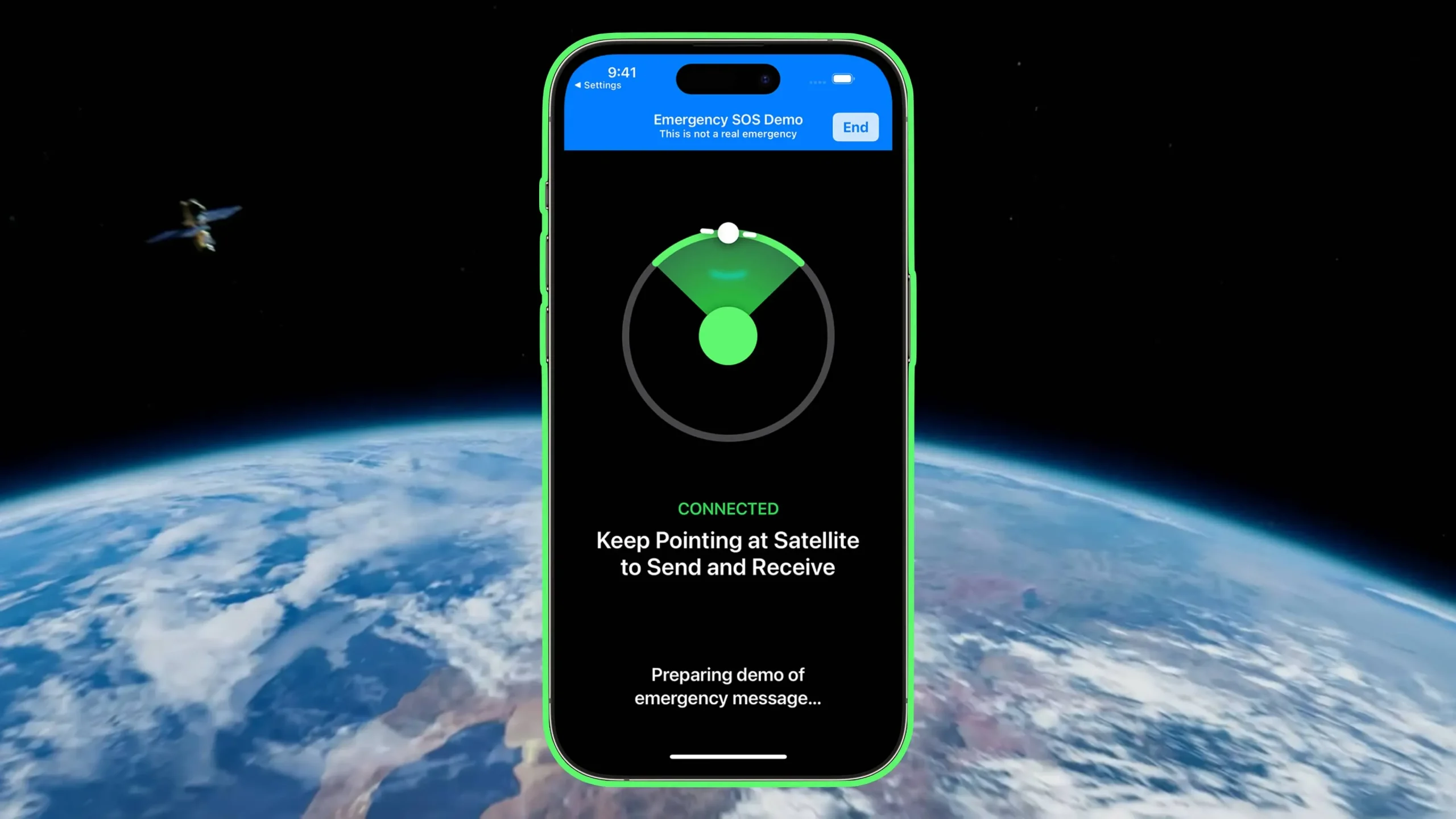
„IPhone 14“ šeima suteikia palydovinį ryšį 911 pranešimams ir jūsų vietos naujinimams programoje „Find My“. Ši funkcija automatiškai suaktyvinama, kai bandote naudoti SOS pagalbos skambučio funkciją vietovėje, kurioje nėra korinio ryšio ar Wi-Fi tinklų. Taip pat galite tai išbandyti ir neskambindami pagalbos tarnyboms.
Norėdami tai padaryti, eikite į „Nustatymai“ → „Avarinė SOS“ ir apačioje pasirinkite „Išbandyti demonstracinę versiją“, jei gyvenate viename iš regionų, kuriuose palaikomi pagalbos SOS skambučiai per palydovą. Jei nematote šios parinkties, ši funkcija jūsų regione nepasiekiama.
9. Įjunkite 48 MP nejudantį fotografavimą

Jūsų „iPhone 14 Pro“ turi 48 MP kamerą, tačiau „iOS“ pagal numatytuosius nustatymus naudoja „Camera“ programą, kad padarytų 12 MP nuotraukas. Jame naudojamas pikselių sujungimo metodas, kuris sujungia keturis pikselius į vieną, kad pagerintų vaizdų jautrumą šviesai.
Norėdami gauti 48 MP vaizdus, eikite į Nustatymai → Kamera → Formatai ir įjunkite Apple ProRAW skiltyje Photo Capture, tada nustatykite ProRAW skiriamąją gebą į 48 MP. Dabar viršutiniame dešiniajame fotoaparato programos kampe pamatysite RAW indikatorių, kurį galėsite perjungti, kai norite užfiksuoti 48 MP nuotraukas.
„Stock Photos“ programa ir trečiųjų šalių programos, pvz., „Darkroom“, leidžia redaguoti RAW vaizdus. Tačiau kiekvienas 48 megapikselių ProRAW vaizdas užims apie 75 megabaitus saugykloje arba 25 megabaitus 12 megapikselių ProRAW nuotraukoms, palyginti su dviem megabaitais ar mažiau įprastoms 12 megapikselių HEIFF (didelio efektyvumo) nuotraukoms.
Su pagrindine galine kamera galite daryti tik 48 megapikselių nuotraukas. Naktinio režimo, blykstės ir makro nuotraukos visada išsaugomos 12 megapikselių raiška.
10. Kino režimas atnaujintas iki 4K raiškos.
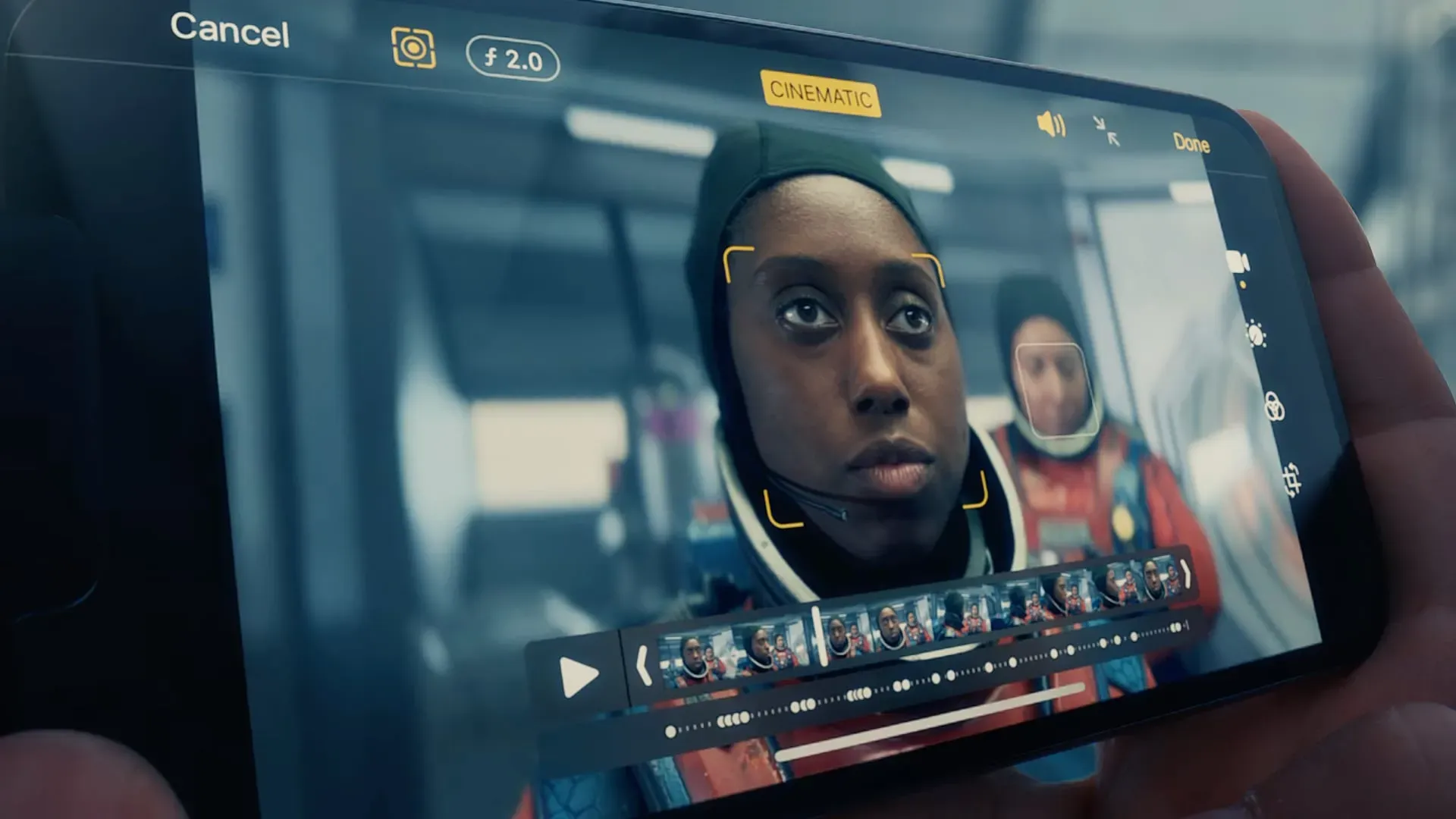
Kino režimas debiutavo iPhone 13 Pro kaip būdas filmuoti vaizdo įrašus su kinematografinio lauko gylio efektu. Norėdami jį naudoti, tiesiog braukite aukštyn iki Cinematic programoje „Camera“ ir pradėkite filmuoti. Jūsų iPhone dinamiškai sufokusuos priekinį objektą, bet tada galėsite reguliuoti fokusavimą pradinėje nuotraukų programoje.
Naujieji telefonai palaiko kino režimą nuo 1080p iki 4K. Norėdami sureguliuoti kino režimo skiriamąją gebą, eikite į Nustatymai → Kamera → Kino įrašymas, tada pasirinkite 1080p HD 30 kadrų per sekundę greičiu, 4K 24 kadrų per sekundę greičiu ir 4K 30 kadrų per sekundę greičiu.
Kokios yra jūsų mėgstamiausios „iPhone 14 Pro“ funkcijos?
Tai yra keletas šauniausių ir neįvertintų funkcijų, pasiekiamų „iPhone 14“ šeimoje. Daugeliui jų reikalingi „Pro“ modeliai, tačiau kai kurie, pavyzdžiui, „Emergency SOS“ per palydovą, yra prieinami įprastuose ir „Pro“ modeliuose. Kai kurios išvardytos funkcijos, pvz., įjungimo / išjungimo garsas, taip pat gali būti prieinamos senesniuose „iPhone“.
Kokios yra jūsų mėgstamiausios paslėptos „iPhone 14“ arba „iPhone 14 Pro“ funkcijos? Būtinai praneškite mums, dalindamiesi toliau pateiktame komentarų skyriuje.



Parašykite komentarą